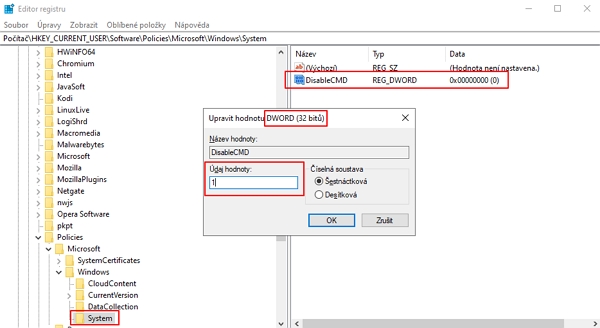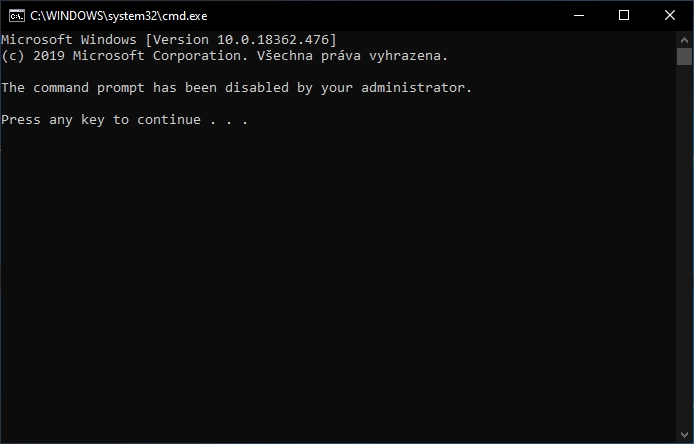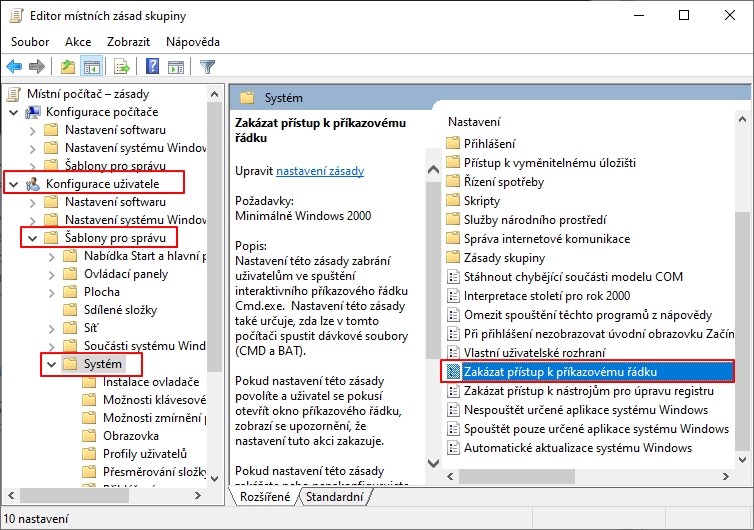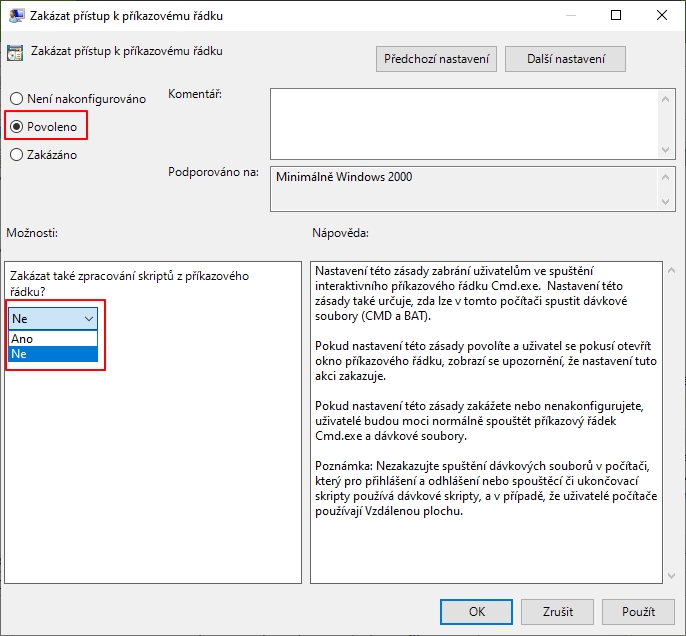Jak zakázat příkazový řádek ve Windows 10?Máte příliš agilní uživatelé, kteří sabotují funkčnost pečlivě opečovávaného systému zásahy prostřednictvím příkazového řádku? Chcete omezit veškeré uživatelské zásahy pouze na grafické rozhraní systému? Pak není od věci zakázat příkazový řádek ve Windows 10. Jak na to?
Jak zakázat příkazový řádek úpravou registru?Zásah do systémového registru nám umožní jak vyšší edice Windows, tak i nejnižší edice Windows Home. Stačí jen:
Příkazový řádek je úspěšně zakázán. Při pokusu o jeho vyvolání se objeví pouze zpráva o tom, že aktivace příkazového řádku byla zakázána administrátorem. Pokud chcete opět zpřístupnit Příkazový řádek, bude třeba v Editoru registru nastavit hodnotu HKEY_CURRENT_USER\Software\Policies\Microsoft\Windows\System\DisableCMD na Údaj hodnoty 0 či ji úplně smazat. Abyste ovšem otevřeli Editor registru, nebudete moci použít aktuálně deaktivovaný příkazový řádek, proto se k němu budete muset dostat přes Nabídka Start - Systém Windows - Ovládací panely - Nástroje pro správu - Editor registru. Jak zakázat příkazový řádek úpravou místních zásad skupiny?Jiným způsobem, jak zakázat příkazový řádek, je úprava nastavení zásad místních zásad skupiny. Ovšem Editor místních zásad skupiny je přístupný pouze v edici Windows PRO a vyšších. Pokud je máte, stačí jen:
I bez odhlášení a opětovnému přihlášení se k uživatelskému účtu se při pokusu o jeho otevření opět objeví o zákazu přístupu administrátorem. Jakékoliv zásahy do systémového registru jsou pouze na vlastní nebezpečí. Zdroj: Iconfinder.com
Daniel Beránek, 26.11.2019 22:28 Aktualizace Google Chrome 124 přináší mj. změny v uživatelském rozhraní. Konkrétně je to vizuální přestylování písma panelů a jiných prvků na tučnou variantu fontu. Ovšem na některých instalacích se změna potýká s... AI Notebook je novou funkcí Copilotu (patrně nejen v rozhraní MS Edge), která pozměňuje možnosti interakce s textovou generativní AI. Upouští od chatu ve prospěch vytvoření souvislého finálního textu. Designer Image Editor je od toho oddělený, samostatný... Copilot je patrně první AI integrovaná přímo do operačního systému. Ovšem mimo vyhrazená území ho nevyužijete. A mezi ta území patří i starý kontinent. Tedy pokud nezkusíte Windows trošku potweakovat, aby z něj vypadl ten... Rychlé zobrazení plochy je populární fičurkou všech operačních systémů. Kdykoliv se ztrácíte v záplavě oken, nebo potřebujete rychle spustit program či otevřít dokument, šikne se okny nezaplavená plocha, kterou většina uživatelů... |